 Objet
Objet
Type
Le type de l'objet : courbe, surface, polysurface, nom du bloc, etc. apparaît.
Nom
Les noms des objets sont enregistrés dans le fichier 3DM de Rhino et exportés vers certains formats de fichier qui acceptent les noms des objets.
Voir : Règles concernant le nom des éléments dans Rhino
Règles concernant le nom des éléments dans Rhino
Calque
Pour changer le calque de l'objet, sélectionnez un calque dans la liste. Les calques peuvent être créés et leurs propriétés modifiées dans la boîte de dialogue Calque.
Couleur d'affichage
L'objet peut être de la même couleur que son calque ou sa couleur peut être définie séparément.
Par calque
Utilise la couleur d'affichage du calque de l'objet.
Par parent
Cette option n'est utile que lors de pour les objets dans des blocs. Imaginez une occurrence de bloc comme un contenant qui renferme des objets (membres du bloc). Une occurrence de bloc est le parent de ses membres. Une occurrence de bloc possède ses propres propriétés. Si Par parent est sélectionné dans les propriétés d'un membre de bloc, les propriétés seront contrôlées par l'occurrence de bloc.
Exemple de bloc simple :
-
Dans cet exemple, le Bloc A contient un cylindre et une boîte. La couleur d'affichage de la boîte es définie Par parent et est contrôlée par son parent (Bloc A). La boîte sera affichée de la même couleur que le calque du bloc A car la couleur d'affichage du bloc A est définie Par calque. Le cylindre sera toujours affiché de la même couleur que son calque et ne sera pas modifié par le bloc A.
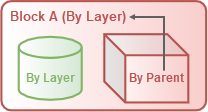
Exemple de bloc imbriqué :
-
Le Bloc A est maintenant imbriqué dans le Bloc B. La boîte est toujours affichée de la couleur du calque du bloc A car Par parent ne fonctionne qu'avec le parent direct.
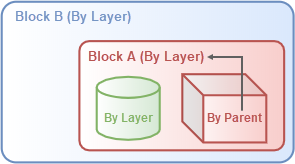
-
Si la couleur d'affichage du bloc A est définie sur Par parent, la couleur d'affichage de la boîte sera indirectement contrôlée par son grand-parent (Bloc B).
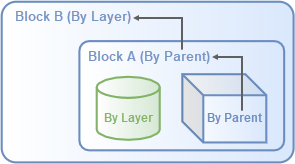
Personnalisé
Cliquer sur la case de couleur pour définir une couleur.
Couleur de la face
Couleur d'affichage de la sous-face d'une polysurface ou d'un SubD.
Pour changer la couleur d'une sous-face de polysurface/SubD
-
Cmd+Maj+Clic sur les sous-faces avant de sélectionner une couleur.
À partir d'un objet
La couleur d'affichage est définie avec la couleur de l'objet parent.
Personnalisé
Cliquer sur la case de couleur pour définir une couleur.
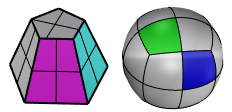
- Utilisez la commande SupprimerCouleursParFace pour supprimer les couleurs d'affichage par face.
Type de ligne
Par calque
Utilise le type de ligne du calque de l'objet.
Par parent
Cette option n'est utile que lors de la création de blocs.
Si les propriétés d'un objet sont définies Par parent, cet objet continuera à être affiché comme s'il était défini Par calque. Cependant, lorsque l'objet fait partie d'un bloc, il prend les propriétés de l'occurrence de bloc (calque ou propriété).
Type de ligne indiqué
Utilise un type de ligne défini:
Continu

Bordure

Mixte

Tiret point

Interrompu long

Pointillés

Interrompu court

Couleur d'impression
Par affichage
Utilise la couleur d'affichage.
Par calque
Utilise la couleur du calque.
Par parent
Utilise la couleur du parent.
Personnalisé
Cliquer sur la case de couleur pour définir une couleur.
Largeur d'impression
Par calque
Utilise la largeur d'impression du calque.
Défaut
Utilise la largeur d'impression par défaut.
Par parent
Utilise la largeur d'impression du parent.
Largeur personnalisée
Utilise une largeur d'impression de la liste. Vous pouvez aussi taper un nombre pour définir une largeur d'impression spécifique.
Ne pas imprimer
L'objet n'est pas imprimé avec le modèle.
Configuration du maillage de rendu
Maillage personnalisé
Active et désactive les paramètres de maillage personnalisés.
Paramètres
Ajuster les paramètres
Ajuste les paramètres de maillage pour contrôler la densité du maillage de l'objet. Le maillage personnalisé d'un objet commence avec les paramètres de maillage du document.
Rendu
Projette des ombres
Projette des ombres sur les autres objets et sur le plan au sol.
Reçoit des ombres
Reçoit les ombres des autres objets.
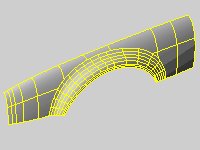
Densité
Définit le nombre de Courbes isoparamétriques dessinées par Rhino sur la surface.
| Valeur | Affichage |
|---|---|
|
0 |
Une courbe isoparamétrique sur chaque nœud ; aucune courbe sur les intervalles n'ayant pas de nœud. |
|
1 |
Une courbe isoparamétrique sur chaque nœud ou une courbe sur les intervalles n'ayant pas de nœud. |
|
2 |
Une courbe isoparamétrique sur chaque nœud plus une courbe entre les positions des nœuds. |
|
3 |
Une courbe isoparamétrique sur chaque nœud plus deux courbes entre les positions des nœuds. |
Afficher les isoparamétriques
Inverse l'affichage des courbes isoparamétriques.
Pour changer la densité des isoparamétriques par défaut sur les nouveaux objets
- Ouvrez Préférences > Général.
Adapter
Copie les propriétés d'un autre objet du modèle sur l'objet sélectionné.
Voir : CopierPropriétés
Pour copier des propriétés
- Sélectionnez l'objet dont vous voulez copier les propriétés.
- Cochez les cases des propriétés à copier.
Infos
Affiche les informations techniques de l'objet sélectionné.
Voir : Info.
Description de l'objet
Le type de l'objet : courbe, surface, polysurface, nom du bloc, etc. apparaît.
Identification des objets
Le numéro d'identification interne de l'objet.
Nom du calque
Le nom du calque attribué à l'objet.
Matériau de rendu
Le nom du matériau de rendu attribué à l'objet.
Source
Objet, calque ou parent.
Index
Le numéro d'index du matériau du calque.
Géométrie
Informations sur les mathématiques, les bords, les sommets et les maillages de la géométrie.
Informations sur les objets compatibles avec les SubD
Lorsqu'une courbe ou une surface est dite compatible avec les SubD, la description de l'objet affiche des informations telles que :
Courbe valide.
Courbe NURBS ouverte (compatible SubD)